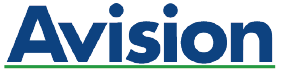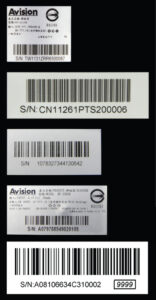Sim. Siga estas etapas para definir um relógio em tempo real para o dispositivo:
- Abra seu navegador e digite o site da Avision (http://www.avision.com) no endereço URL. Na página Produto ou Suporte, selecione este scanner móvel e baixe um arquivo time.txt para o dispositivo.
- Certifique-se de que seu scanner esteja inserido com um cartão SD e uma bateria carregada.
- Ligue o scanner e conecte-o ao computador com um cabo USB. Seu computador deve reconhecer o scanner como um disco removível.
- Copie e cole o arquivo time.txt no diretório raiz da unidade de disco removível.
- Abra o arquivo de texto. O arquivo de texto contém uma string no formato AAAA/MM/DD/HH/MM que indica ano(4 dígitos)/mês(2 dígitos)/data(2 dígitos)/hora(2 dígitos)/minuto(2 dígitos) – dígito), por exemplo, 2013/06/15/07/30.
- Altere a data e a hora para os valores corretos e salve o arquivo.
- Desligue o scanner e ligue-o. Agora você concluiu a configuração do relógio em tempo real para o dispositivo. Digitalize um documento e salve a imagem no cartão de memória. Conecte o scanner ao seu computador, você verá que as imagens digitalizadas são exibidas com data e hora corretas.
- Observação:
1. Carregue a bateria quando a energia estiver baixa.
2.Se a bateria foi substituída ou a bateria não tem energia, você precisará recarregar a bateria e repetir as etapas acima para ajustar o relógio em tempo real novamente